Autor:
Randy Alexander
Dátum Stvorenia:
26 Apríl 2021
Dátum Aktualizácie:
1 V Júli 2024
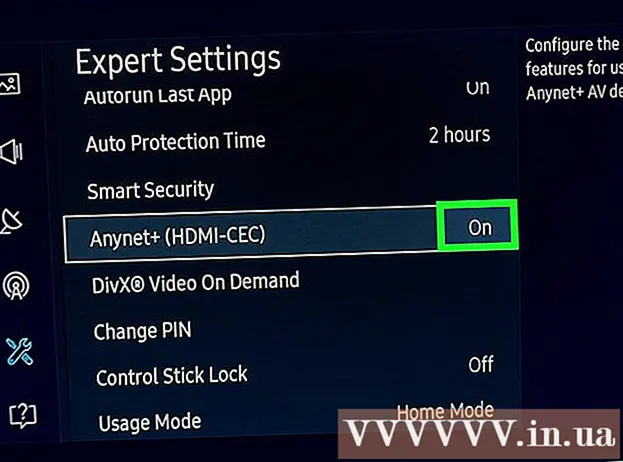
Obsah
Táto wikiHow vás naučí, ako spárovať nové diaľkové ovládanie s Amazon Firestick. Diaľkové ovládanie Amazon môžete ľahko spárovať s programom Amazon Firestick podržaním tlačidla Domov na diaľkovom ovládaní. Alebo ak televízor podporuje HDMI Consumer Electronics Control (HDMI-CEC), môžete tiež pripojiť diaľkový ovládač kompatibilný s HDMI-CEC zapnutím funkcie HDMI-CEC v nastaveniach televízora.
Kroky
Metóda 1 z 2: Spárujte nové diaľkové ovládanie Firestick
Pripojte Firestick k televízoru. Firestick môžete pripojiť k televízoru pomocou prázdneho portu HDMI na zadnej strane televízora.
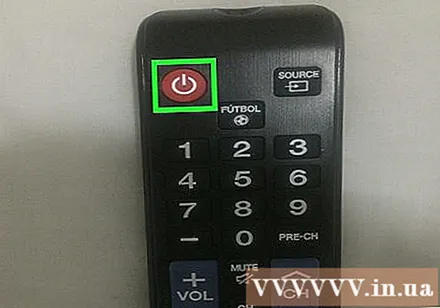
Zapni TV. Televízor zapnete stlačením vypínača na prednej strane televízora alebo na diaľkovom ovládaní.
Vyberte zdroj HDMI spoločnosti Amazon Firestick. Stláčajte tlačidlo Zdroj na diaľkovom ovládaní televízora, kým program Firestick nevyberie port HDMI. Zobrazí sa obrazovka Amazon Fire.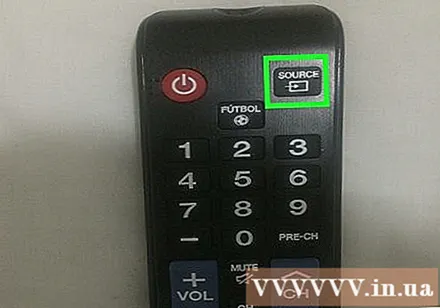
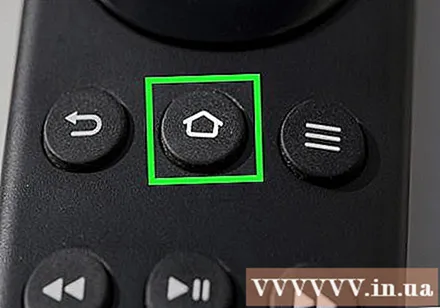
Podržte stlačené tlačidlo Domov na diaľkovom ovládaní. Tlačidlo Domov má ikonu domu, ktorá sa nachádza pod kruhovým tesnením v hornej časti diaľkového ovládača. Podržte stlačené tlačidlo Domov na 10 sekúnd. Keď sa diaľkový ovládač pripojí k Firesticku, na obrazovke sa zobrazí správa „New Remote Connected“.- Ak zlyhá prvýkrát, môžete uvoľniť tlačidlo Domov a skúsiť to znova. Skúste sa priblížiť alebo vycúvať z Firesticku.
Metóda 2 z 2: Použite diaľkové ovládanie televízora s HDMI-CEC

Pripojte Firestick k televízoru. Firestick môžete pripojiť k televízoru pomocou prázdneho portu HDMI na zadnej strane televízora.
Zapni TV. Televízor zapnete stlačením vypínača na prednej strane televízora alebo na diaľkovom ovládaní.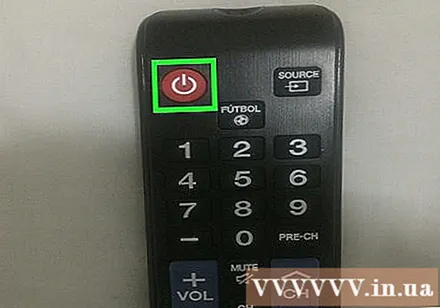
Vyberte zdroj HDMI spoločnosti Amazon Firestick. Na diaľkovom ovládaní televízora stláčajte tlačidlo Zdroj, kým nevyberiete port HDMI, ktorý je pripojený k aplikácii Firestick. Zobrazí sa obrazovka Amazon Fire.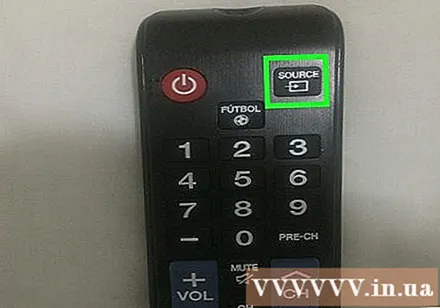
Prejdite na televízore do časti Nastavenia systému. Spôsob otvorenia systémových nastavení sa bude líšiť v závislosti od modelu televízora. Na niektorých televízoroch stlačíte tlačidlo „Menu“ na diaľkovom ovládaní. Pri niektorých televízoroch bude možno potrebné stlačiť tlačidlo Domov a potom zvoliť Nastavenia alebo Možnosti.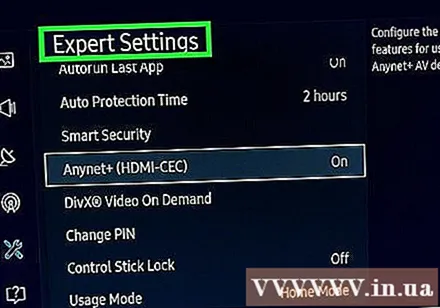
Nájdite nastavenie HDMI-CEC. Táto možnosť bude opäť pre každý model televízora iná. V niektorých prípadoch sa táto možnosť môže nachádzať v nastaveniach vstupu, systémových nastavení a podobne. Okrem toho má každá televízna spoločnosť pre funkciu HDMI-CEC iný obchodný názov. Nasleduje zoznam televíznych značiek a ochranných značiek prepojeného štandardu HDMI-CEC.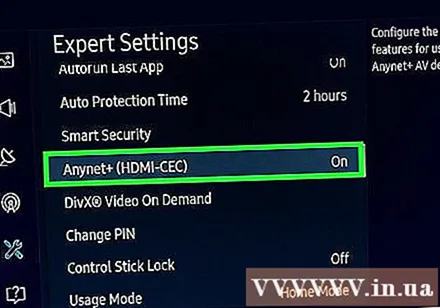
- AOC: E-odkaz
- Hitachi: HDMI-CEC
- LG: SimpLink
- Mitsubishi: Čistý príkaz pre HDMI
- Onkyo:Remote Interactive over HDMI (RIHD)
- Panasonic: Ovládanie HDAVI, EZ-Sync alebo VIERA Link
- Philips: Jednoduché prepojenie
- Priekopník: Kuro Link
- Runco International: RuncoLink
- Samsung: Anynet +
- Sharp: Odkaz Aquos
- Sony: BRAVIA Sync, ovládanie pre HDMI
- Toshiba: CE-Link alebo Regza Link
- Vizio: CEC
Aktivujte HDMI-CEC. Po vyhľadaní zodpovedajúceho nastavenia v ponuke televízora zapnite HDMI-CEC. Väčšina televízorov túto funkciu predvolene deaktivuje. Po aktivácii môžete pomocou diaľkového ovládania televízora ovládať viac zariadení, napríklad Amazon Firestick alebo dokonca PlayStation 4.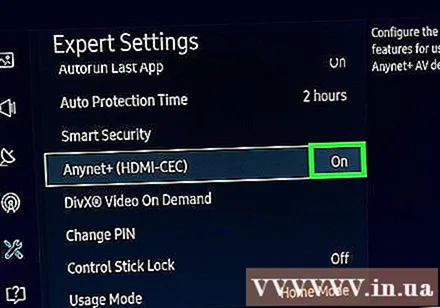
Rada
- Viac informácií o tom, ako pripojiť Amazon Fire Stick k WiFi, nájdete online.



